Краткое руководство. Начало работы с Elastic
В этом кратком руководстве вы используете портал Azure для интеграции экземпляра Elastic с решениями Azure.
Необходимые компоненты
- Владелец подписки. Интеграция Elastic с Azure может быть создана только пользователями, у которых есть разрешения владельца или участника в подписке Azure. Перед началом настройки убедитесь, что у вас есть необходимый доступ.
- Приложение единого входа. Возможность автоматического перехода между порталом Azure и Elastic Cloud обеспечивается посредством единого входа (SSO). Эта возможность включается автоматически для всех пользователей Azure.
Поиск предложения
Найдите приложение Elastic на портале Azure.
В веб-браузере перейдите на портал Azure и войдите.
Если вы уже посещали Marketplace в текущем сеансе, выберите значок из списка доступных вариантов. Если нет, выполните поиск по строке Marketplace.
Найдите Elastic и выберите Elastic Cloud (Elasticsearch) — служба azure Native ISV из доступных предложений.
Выберите Настройка + подписка.
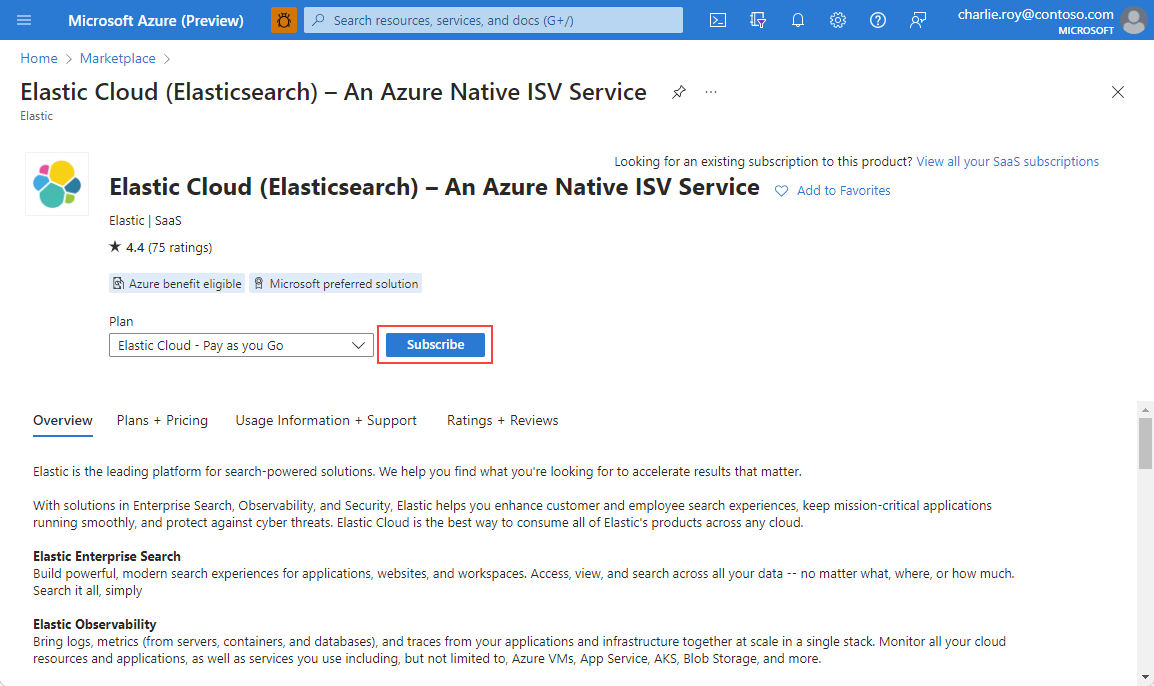
Создание ресурса
Выбрав предложение для Elastic, вы можете переходить к настройке приложения.
В разделе основных сведений страницы "Создание ресурса Elastic" укажите приведенные ниже значения.
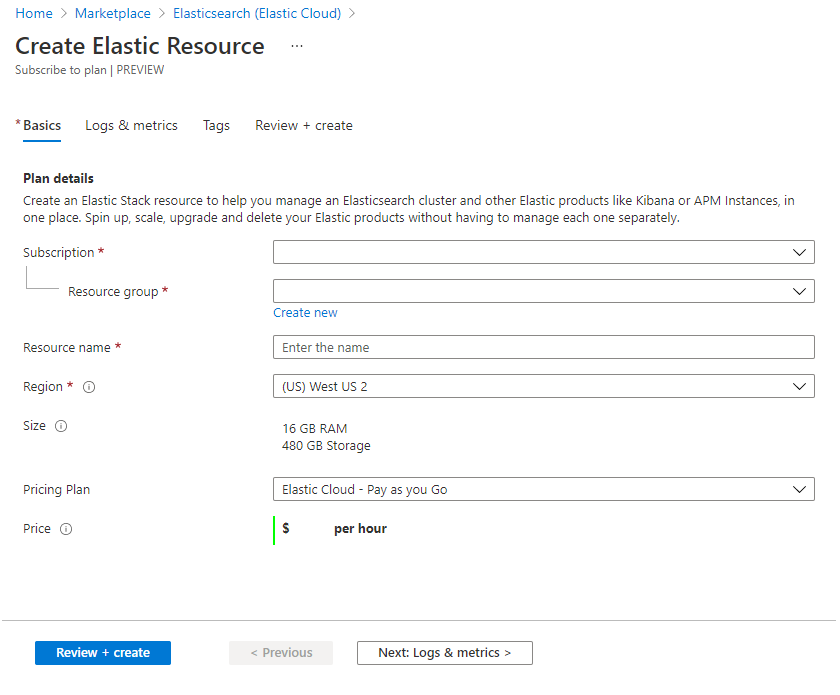
Свойство Описание Подписка В раскрывающемся списке выберите подписку Azure, к которой у вас есть доступ в качестве владельца. Группа ресурсов Укажите, хотите ли вы создать новую группу ресурсов или использовать существующую. Группа ресурсов — это контейнер, содержащий связанные ресурсы для решения Azure. Дополнительные сведения см. в обзоре группы ресурсов Azure. Имя учетной записи Elastic Укажите имя создаваемой учетной записи Elastic. Регион Выберите регион, в котором необходимо выполнить развертывание. Тарифный план Оплата по мере использования. Price Задается на основе выбранного плана Elastic. По завершении нажмите кнопку Далее: журналы и метрики.
В разделе Журналы и метрики укажите, какие журналы следует передавать в Elastic.
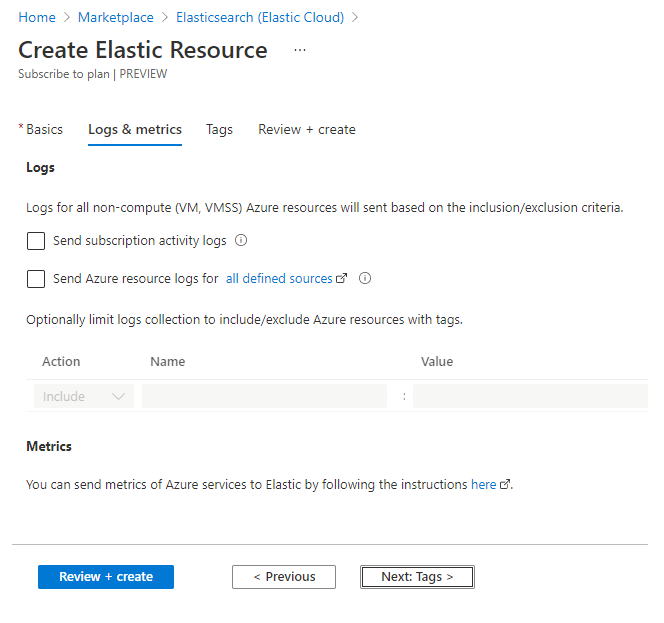
Azure может передавать в Elastic журналы двух типов.
Журналы действий предоставляют аналитические сведения об операциях с каждым ресурсом подписки Azure в плоскости управления. В них также содержатся обновленные сведения о событиях работоспособности служб. Журналы действий позволяет ответить на вопросы "что? кто? когда?", касающиеся любой операции записи (PUT, POST, DELETE) в ресурсы вашей подписки. Для каждой подписки Azure существует один журнал действий.
Журналы ресурсов Azure предоставляют аналитические сведения об операциях в плоскости данных. Например, получение секрета из хранилища ключей или совершение запроса к базе данных — это действия в плоскости данных. Содержимое журналов ресурсов зависит от типа ресурса и конкретной службы Azure. Типы журналов ресурсов Azure перечислены на странице с категориями журнала ресурсов Azure Monitor.
Для фильтрации ресурсов Azure, передающих журналы в Elastic, используйте теги ресурсов. Для отправки журналов используются следующие правила тегов:
- По умолчанию журналы собираются для всех ресурсов.
- Ресурсы с тегами Include отправляют журналы в Elastic.
- Ресурсы с тегами Exclude не отправляют журналы в Elastic.
- Если возникает конфликт между правилами включения и исключения, приоритет имеет исключение.
Нажмите кнопку Далее: настройка Azure OpenAI для создания и настройки соединителя Azure OpenAI, который можно использовать в помощнике по ИИ Elastic.
В конфигурации Azure OpenAI укажите ресурс Azure OpenAI и развертывание, которое потребуется для настройки соединителя. Сведения о развертывании (URL-адрес, ключи API и т. д.) передаются в Elastic для подготовки соединителя к использованию с помощником по ИИ Elastic.
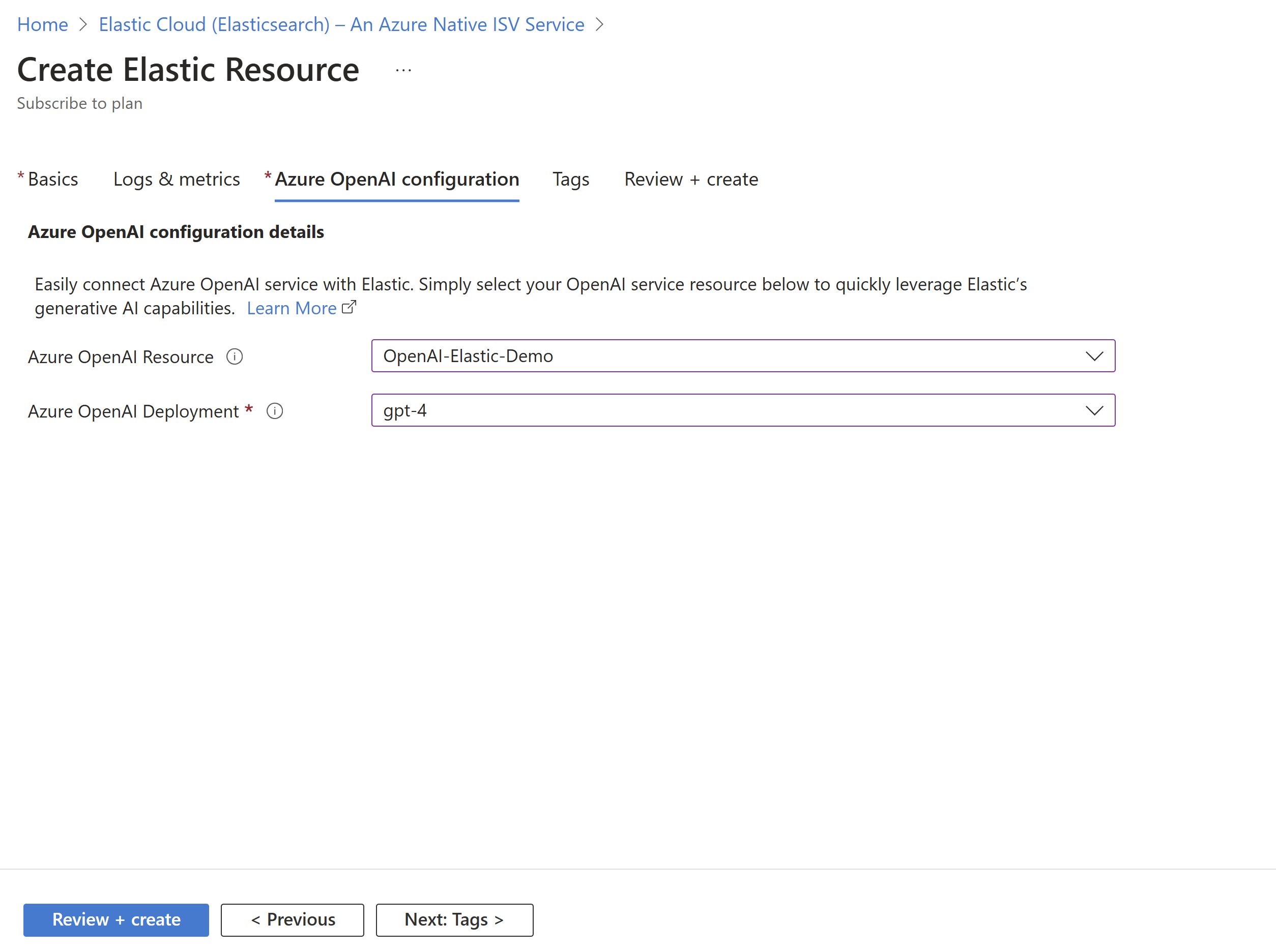
Примечание.
В настоящее время поддерживаются только развертывания моделей завершения текста и чата (например, gpt4). Дополнительные сведения о эластичных соединителях см. здесь.
Нажмите кнопку Далее: теги, чтобы настроить теги для нового ресурса Elastic.
В разделе Теги добавьте настраиваемые теги для нового ресурса Elastic. Каждый тег состоит из имени и значения. Закончив добавлять теги, нажмите кнопку Далее: проверка + создание, чтобы перейти к последнему шагу процесса создания ресурсов.

В разделе Проверка и создание конфигурация проверяется. Здесь вы можете просмотреть параметры, выбранные в предыдущих формах, а также ознакомиться с условиями этого предложения.
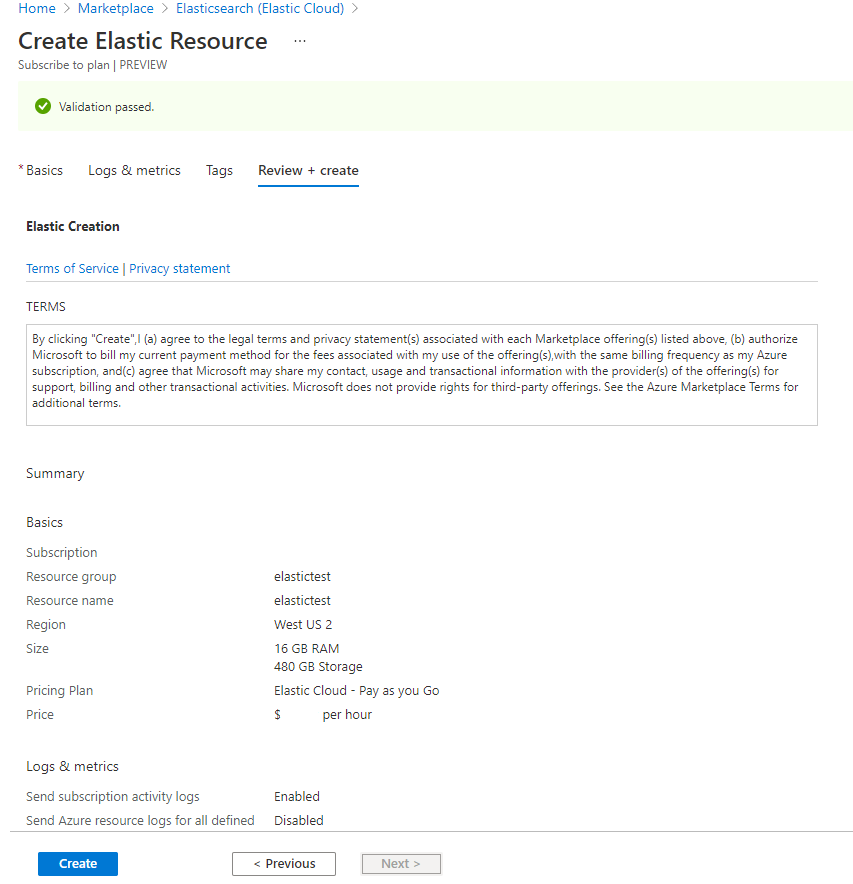
После успешной проверки и ознакомления с условиями нажмите кнопку Создать.
Начнется развертывание ресурса в Azure.
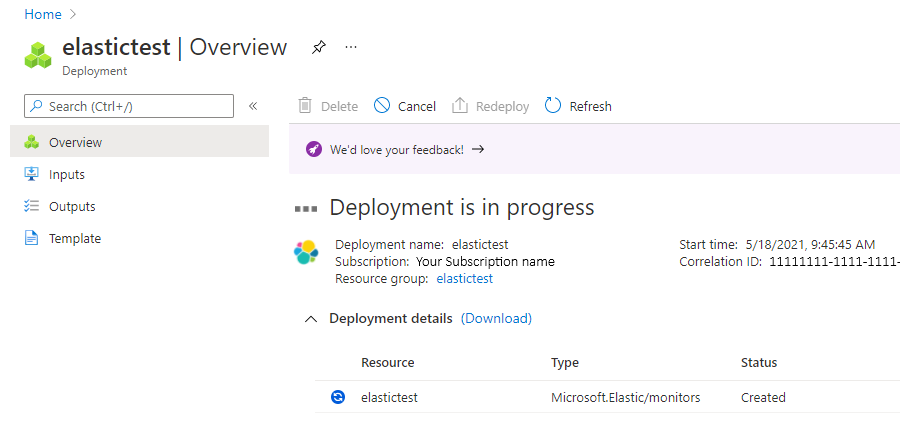
По завершении развертывания выберите Перейти к ресурсу, чтобы просмотреть развернутый ресурс.
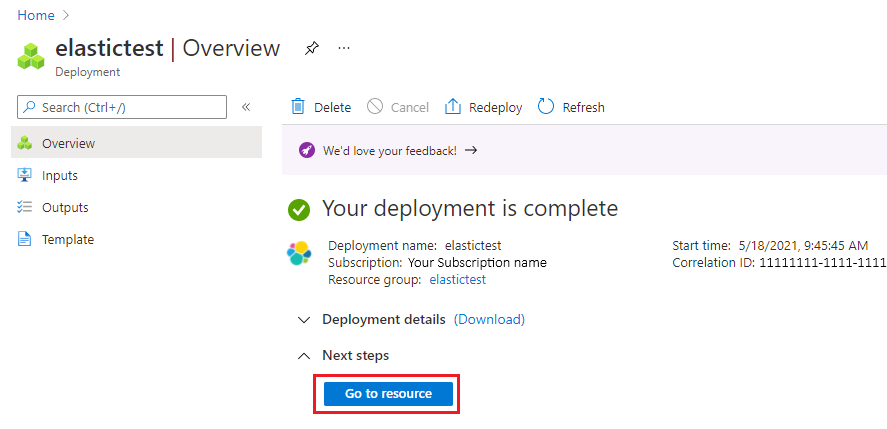
Следующие шаги
Начало работы с Elastic Cloud (Elasticsearch) — служба azure Native ISV в